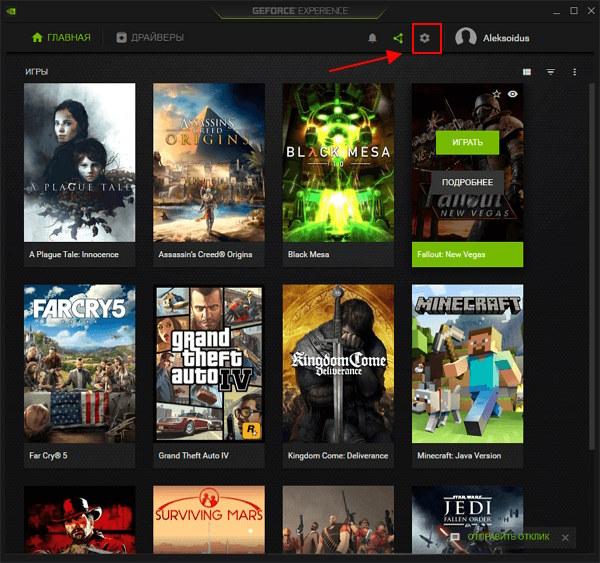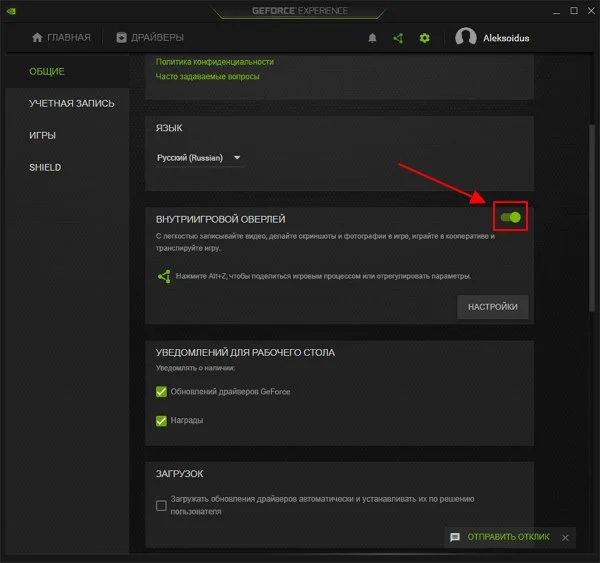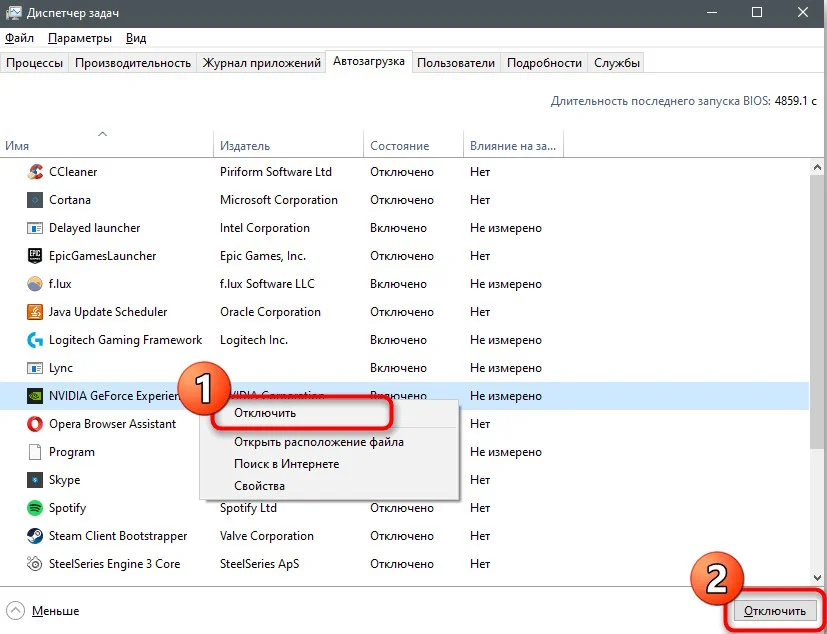Когда речь заходит о настройке игрового софта, важно иметь контроль над всеми программами и службами. GeForce Experience от NVIDIA предоставляет ценные инструменты для игроков, однако не всем пользователям они необходимы. В некоторых случаях дополнительные уведомления или фоновая работа могут мешать процессу.
Если вы ищете способы, как избавиться от ненужных функций GeForce Experience или полностью остановить его работу, инструкция ниже поможет вам в этом.
Отключение оверлея во время игры
- Запустите GeForce Experience.
- Перейдите в настройки (иконка в форме шестеренки).
- В разделе «Общие» найдите параметр «Внутриигровой оверлей» и отключите его.
Приостановка работы службы NVIDIA
- Откройте командное окно (Win-R) и введите
services.msc. - В открывшемся списке найдите «NVIDIA Display Container LS».
- Дважды щелкните по службе и в свойствах измените «Тип запуска» на «Отключен». Обратите внимание, что это может повлиять на другие функции драйвера NVIDIA.
Исключение автоматического запуска
- Откройте «Диспетчер задач» (Ctrl + Shift + Esc).
- Перейдите на вкладку «Автозагрузка».
- Найдите GeForce Experience в списке и отключите его.
Отключение мгновенного воспроизведения
- В главном окне GeForce Experience откройте настройки оверлея.
- Перейдите в раздел «Видео» и найдите параметры мгновенного воспроизведения.
- Отключите функцию для предотвращения автоматической записи во время игры.
Настройка рабочего пространства и управление программами – ключевые моменты для обеспечения комфортной и продуктивной работы или игры. Вышеописанные методы позволяют детализировано настроить или полностью отключить GeForce Experience, освобождая ресурсы системы и избавляя от нежелательных оповещений или задач. Помните, что перед внесением серьезных изменений в систему всегда полезно создать точки восстановления или резервные копии.